Come tenere sveglio il computer senza toccare il mouse
Cosa sapere
- Pannello di controllo > Sistema e sicurezza > Opzioni risparmio energia > Modifica le impostazioni del piano
- Accanto a Spegnere il display e Spegni il computer, seleziona l'intervallo di tempo desiderato nelle caselle a discesa.
Questo articolo spiega come mantenere sveglio il computer, senza dover toccare il mouse e spostarlo di tanto in tanto. Puoi farlo modificando le impostazioni di alimentazione del tuo computer o scaricando un programma per spostare il mouse per te.
Come faccio a mantenere attivo il mio computer?
Se vuoi impedire al tuo computer di andare in sospensione, puoi farlo dalle impostazioni di alimentazione di Windows. Questo metodo manterrà il tuo computer acceso indipendentemente da quanto tempo potresti rimanere "inattivo" su di esso, senza muovere il mouse o toccare la tastiera.
-
Vai alla barra di ricerca e trova il Pannello di controllo.
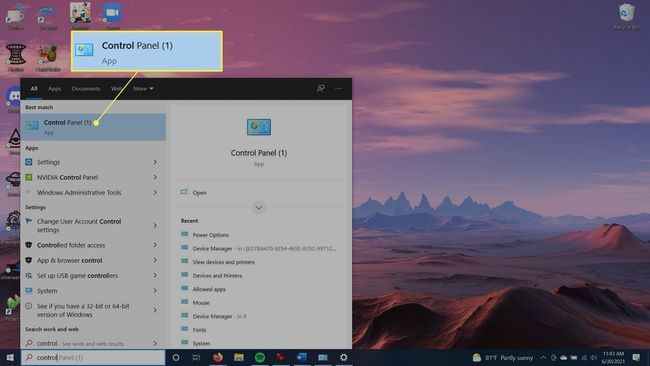
-
Selezionare Sistema e sicurezza.

-
Selezionare Opzioni risparmio energia.

-
Accanto all'impostazione del piano che hai controllato, seleziona Modifica le impostazioni del piano.

-
Il Spegni lo schermo L'opzione ti consente di scegliere per quanto tempo il display del computer rimane acceso, sia a batteria che collegato. Puoi scegliere un periodo di tempo o scegliere Mai. Il Spegni il computer L'opzione determina per quanto tempo il computer stesso rimane acceso fino a quando non viene messo in modalità di sospensione.

Selezionare Salvare le modifiche.
Come faccio a far muovere automaticamente il mio cursore?
Se per qualsiasi motivo non sei in grado di modificare le impostazioni di alimentazione del computer, puoi anche utilizzare un programma che sposta il mouse o preme automaticamente un pulsante. In questi passaggi utilizzeremo il programma Coffee.
Scarica il programma Caffè. Quindi, apri il programma di installazione e segui le istruzioni per installare il programma.
-
Una volta installato, vai alla barra di ricerca e trova il Caffè programma.
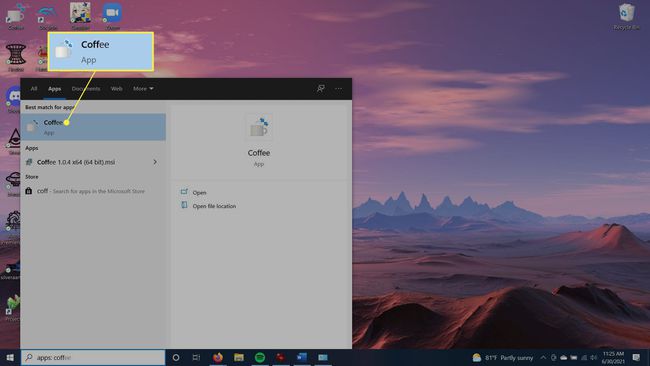
-
Una volta aperto il programma, inizierà a premere il tasto F15 in background ogni minuto per mantenere attivo il computer.

-
Se vuoi chiudere il programma, vai alla barra degli strumenti nella parte inferiore del desktop, fai clic con il pulsante destro del mouse sull'app Coffee e seleziona Uscita.
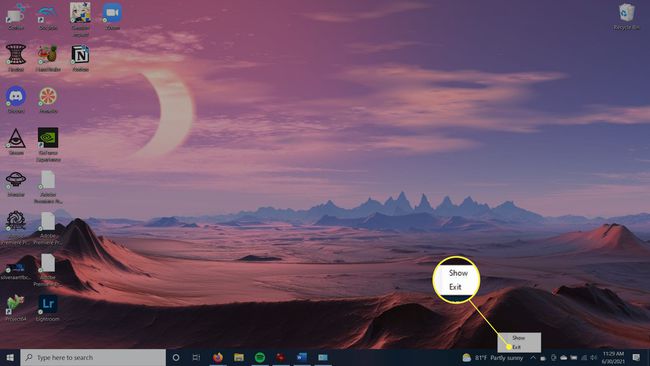
Come posso impedire al mio computer di bloccarsi?
Se il tuo computer va in stop dopo periodi di inattività, potresti scoprire che devi inserire la password per ricominciare a usarlo. Questa è in realtà un'altra impostazione che puoi modificare se non vuoi che ciò accada.
-
Vai al Cominciare menu e selezionare Impostazioni.
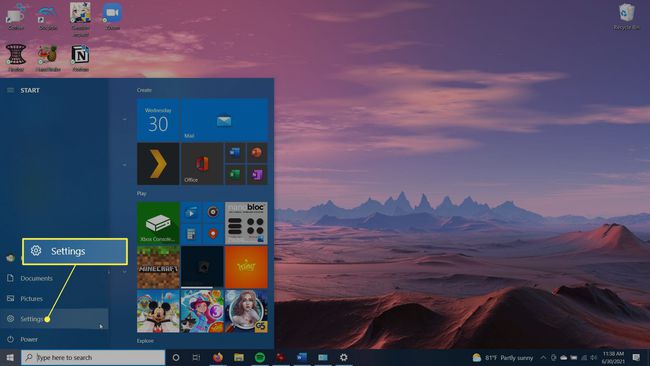
-
Selezionare Conti.
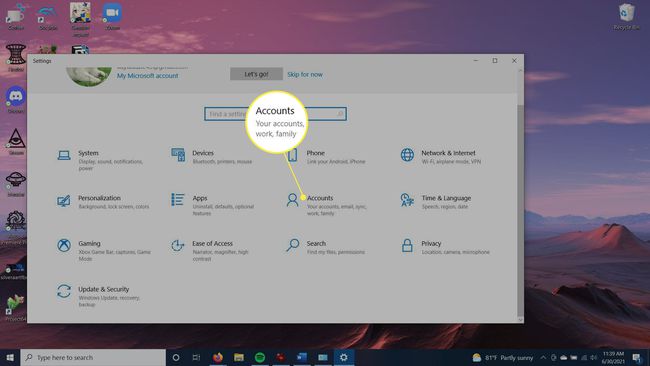
-
Nella barra laterale, seleziona Opzioni di accesso e poi scorri verso il basso fino a Richiedi l'accesso.

-
Nella casella a discesa sotto Se sei stato assente, quando Windows dovrebbe richiedere di eseguire nuovamente l'accesso? Selezionare Mai. Ora non dovrai più accedere di nuovo al tuo computer quando lo riattivi dalla sospensione.
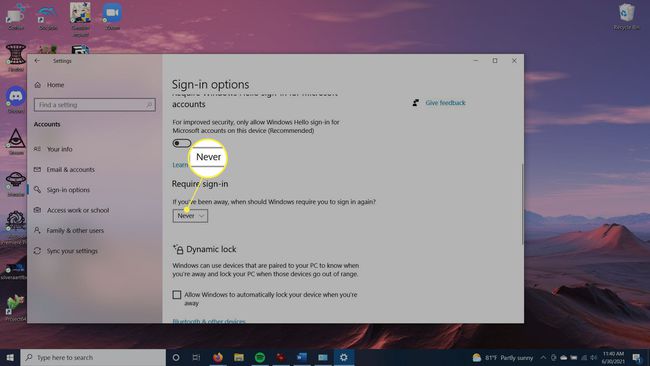
FAQ
-
Come faccio a mantenere attivo il mio computer senza modificare le impostazioni?
Oltre a un programma che sposta automaticamente il mouse, come Coffee (descritto sopra), puoi regolare il tuo salvaschermo. Vai a Pannello di controllo > Personalizzazione > Cambia salvaschermo. Accanto a In ripristino, visualizza la schermata di accesso, deseleziona la casella. Ciò impedisce al sistema di dormire.
-
Qualcuno può rilevare Mouse Jiggler sul mio computer?
No. Se stai utilizzando il dispositivo plug-in Mouse Jiggler per impedire al computer di andare in sospensione, dipendente il software di monitoraggio o il personale di rete non sarà in grado di rilevarlo perché non è coinvolto alcun software; funge da dispositivo puntatore.
-
Come faccio a mantenere sveglio un computer Mac?
Dal menu Apple, seleziona Preferenze di Sistema > Risparmio energetico. Seleziona la casella accanto a Impedisci al computer di dormire automaticamente quando il display è spento. Deseleziona la casella accanto a Metti i dischi rigidi in sospensione quando possibile. Quindi, trascina il Sospensione del computer e/o Sospensione display cursori per Mai.
